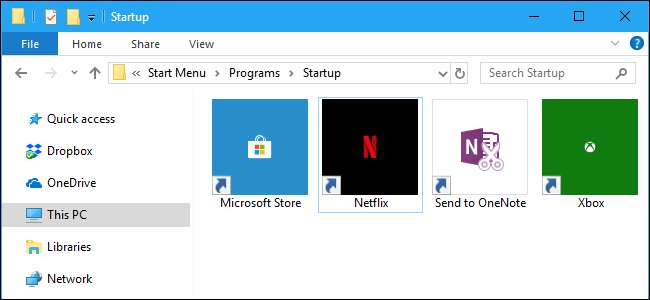
Muchas aplicaciones en Windows 10 ahora son aplicaciones de la Tienda Windows sin archivos .exe tradicionales. Si bien estas aplicaciones funcionan de manera un poco diferente, aún puede hacer que cualquiera de ellas se inicie al inicio con la carpeta Inicio convencional.
Usar configuración de inicio (solo funciona con algunas aplicaciones)
Las últimas versiones de Windows 10 proporcionan una forma sencilla de administrar aplicaciones de inicio en la aplicación Configuración . Esto solo funciona para aplicaciones específicas de la Tienda que solicitan específicamente permiso para ejecutarse al inicio. Por ejemplo, si instala Spotify desde Microsoft Store, puede usar la aplicación Configuración de Windows para alternar si Spotify se abre al inicio.
Para encontrar esta interfaz, diríjase a Configuración> Aplicaciones> Inicio. Desplácese por la lista y active una aplicación de la Tienda para que se ejecute cuando se inicie Windows. Por ejemplo, configure Spotify en "Activado" y Windows lo iniciará cuando inicie sesión en su computadora.
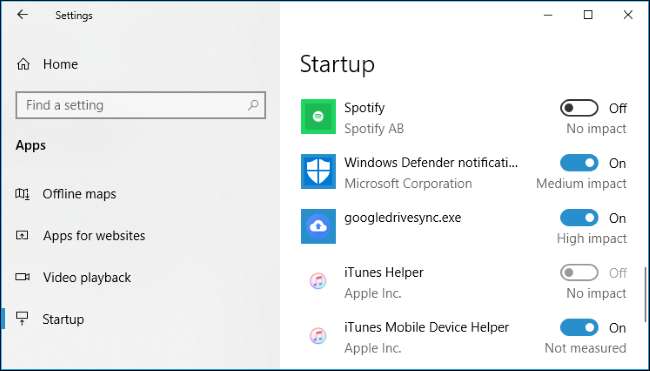
Este es el método oficial, pero la mayoría de las aplicaciones de la Tienda que instales no aparecerán en esta lista porque sus diseñadores no crearon esa opción. Sin embargo, puede agregar aplicaciones al inicio de Windows, incluidas las aplicaciones de la Tienda Windows.
RELACIONADO: Cómo administrar programas de inicio en la aplicación de configuración de Windows 10
Agregue un acceso directo a su carpeta de inicio (para cualquier aplicación)
Si bien la interfaz de configuración no te ayudará demasiado, la forma tradicional de hacer que un programa se inicie al inicio todavía funciona. Todo lo que tiene que hacer es agregar un acceso directo a esa aplicación en su carpeta de Inicio. Esto funciona para aplicaciones de escritorio tradicionales y aplicaciones de la Tienda Windows.
Primero, abra la carpeta Inicio de su cuenta de usuario. Para hacerlo, abra una ventana del Explorador de archivos, escriba
shell: inicio
en la barra de direcciones y luego presione Entrar.
Todos los accesos directos que coloque en esta carpeta se iniciarán automáticamente cuando inicie sesión en Windows con su cuenta de usuario actual.
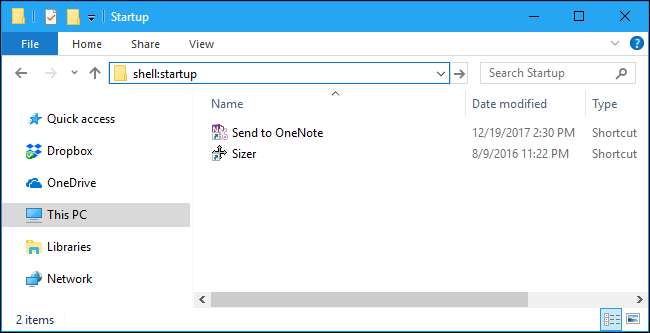
Para agregar un acceso directo a esta lista, abra el menú Inicio y ubique la aplicación que desea iniciar al inicio. Arrastre y suelte el acceso directo de la aplicación directamente desde el menú Inicio a la carpeta Inicio.
Tenga en cuenta que no puede arrastrar y soltar una aplicación después de buscarla en el menú Inicio. Deberá encontrar la aplicación en la lista de todas las aplicaciones en el lado izquierdo del menú Inicio, o en los mosaicos en el lado derecho del menú Inicio.
Algunos usuarios de Windows agregan accesos directos a la carpeta Inicio haciendo clic con el botón derecho en una entrada del menú Inicio y seleccionando "Abrir ubicación de archivo" para ver el archivo de acceso directo antes de copiar ese archivo. No puede hacer esto con una aplicación de la Tienda Windows, pero está bien, simplemente arrastre y suelte el acceso directo de la aplicación directamente desde el menú Inicio para crear un acceso directo.
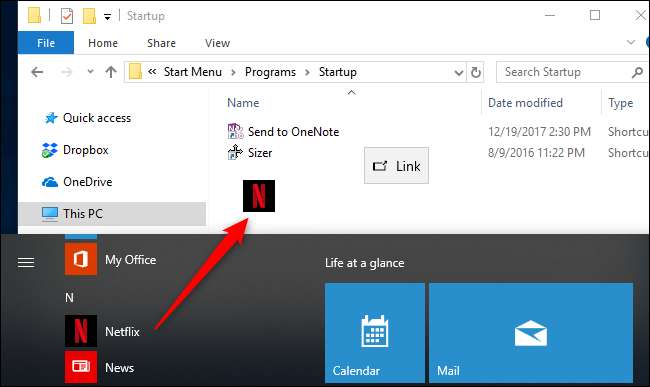
Si prefiere copiar el acceso directo del Explorador de archivos, abra una segunda ventana del Explorador de archivos y conecte
shell: carpeta de aplicaciones
en su barra de direcciones.
Verá la misma lista de aplicaciones que aparece en su menú Inicio, y también puede arrastrar y soltar accesos directos desde aquí directamente a la carpeta Inicio. Sin embargo, solo puede arrastrar y soltar una aplicación a la vez. No puede seleccionar varias aplicaciones y arrastrarlas todas al mismo tiempo.
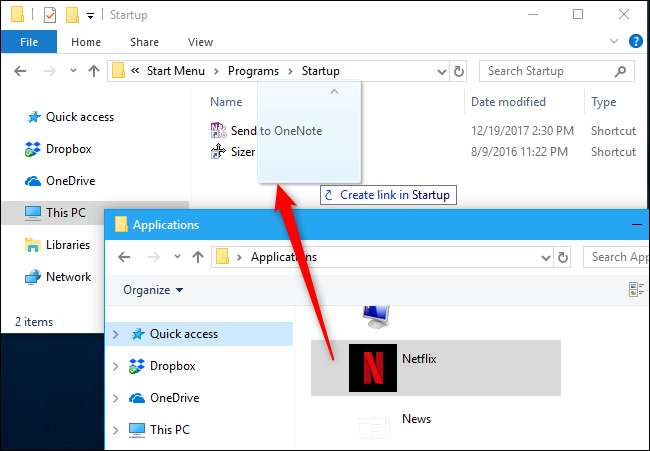
Windows ejecutará automáticamente todos los accesos directos de esta carpeta después de iniciar sesión.
Si cambia de opinión, vuelva a la carpeta Inicio y elimine el acceso directo de la aplicación. Windows dejará de iniciarlo cuando inicie sesión.
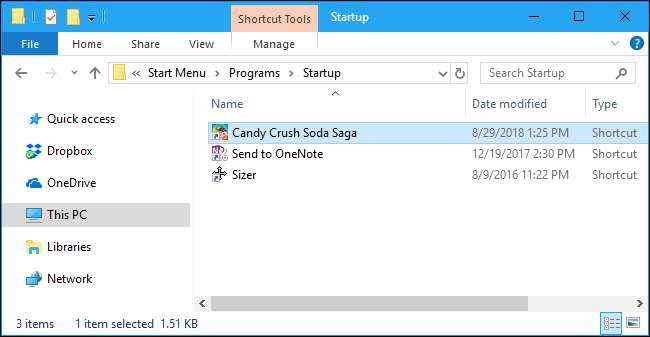
Este truco funciona con cualquier aplicación de Windows, no solo con aplicaciones de Microsoft Store. Siéntase libre de arrastrar y soltar los accesos directos de las aplicaciones de escritorio a esta carpeta también.
Una vez que haya agregado los accesos directos a su carpeta de Inicio, puede hacer clic derecho en los accesos directos aquí y seleccionar "Propiedades" para cambiar sus opciones de inicio. Por ejemplo, podrías hacer que Chrome se abra automáticamente en modo incógnito cuando inicie sesión en su PC agregando las opciones adecuadas a su acceso directo.
RELACIONADO: Cómo hacer que un programa se ejecute al inicio en cualquier computadora







